Win10에서 Steam을 다운로드할 수 없는 문제 해결 방법
- WBOYWBOYWBOYWBOYWBOYWBOYWBOYWBOYWBOYWBOYWBOYWBOYWB앞으로
- 2023-07-10 16:45:132644검색
Steam은 풍부한 게임 리소스가 내장된 인기 있는 게임 플랫폼이지만 일부 사용자는 Win10 시스템을 업데이트한 후 Steam을 다운로드할 수 없다는 것을 알게 됩니다. 어떻게 되어가나요? IPv4 서버 주소가 제대로 설정되지 않았기 때문일 것입니다. 해결책을 살펴보겠습니다.
Steam을 다운로드할 수 없는 Win10용 솔루션:
Win10에서 호환 모드를 설치해 볼 수 있습니다. 업데이트한 후에는 호환 모드를 꺼야 합니다. 그렇지 않으면 웹 페이지가 로드되지 않습니다.
이 프로그램을 호환 모드에서 실행하려면 설치 프로그램의 속성을 클릭하세요(이전 버전의 Win7에는 이 기능이 없으며 설정 기능이 다른 컴퓨터보다 더 많습니다. 일반적으로 호스트 컴퓨터인 저는 Win10 Pro입니다)
다시 시작 메모리를 확보하기 위해 컴퓨터가 2분 동안 작동하지 않는 경우 설치 프로그램을 작동하고 여러 번 시도하십시오.
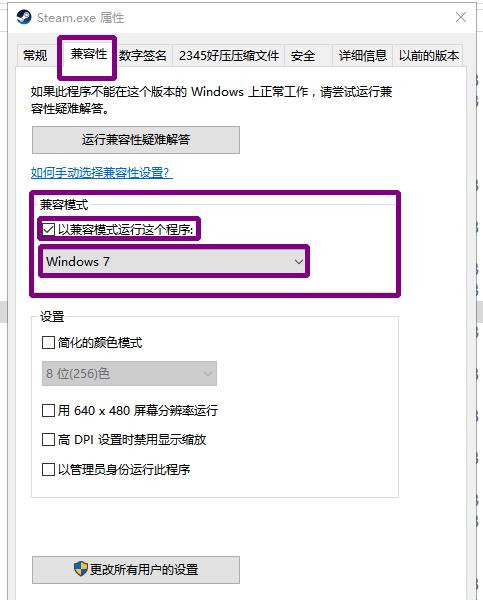
주소를 편집하려면 마우스 오른쪽 버튼을 클릭하세요. 모든 제어판 네트워크 및 공유 센터를 제어할 수 있습니다.
그런 다음 Enter를 누르세요.
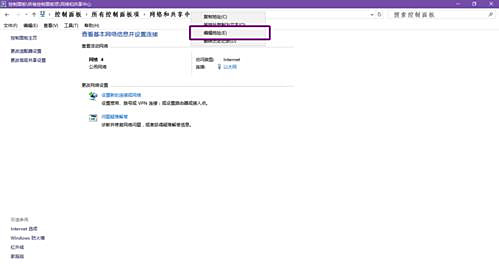
연결하려면 클릭하세요(여기서 이더넷을 표시하고, 라우터에 연결하고, 사용된 네트워크에 따라 표시합니다. 로컬 네트워크 사용자는 신중하게 수정하세요.)
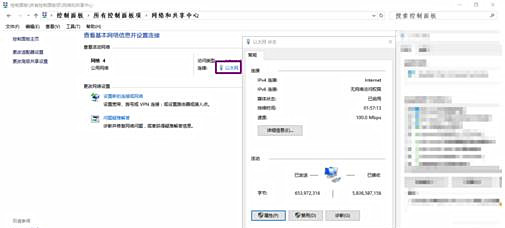
로컬 네트워크 사용자는 신중하게 수정하세요.
프로토콜을 수정하려면 속성을 클릭하세요.
인터넷 프로토콜 버전 4를 찾아 속성을 엽니다.
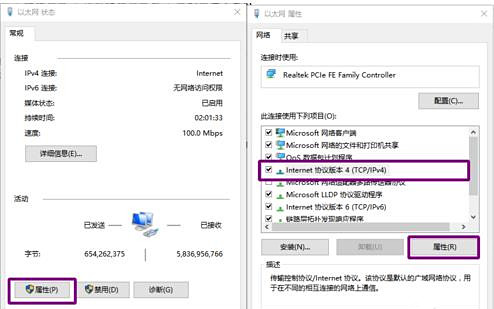
DNS 서버 주소, 기본 DNS는 114.114.114.114.114로 변경됩니다. 백업 DNS는 114.115.115.115로 변경됩니다. 확인을 클릭하면 가속화가 적용됩니다.
114개의 네트워크 디스크 DNS를 사용하면 지연 시간을 일반적으로 200밀리초 미만으로 줄일 수 있습니다. Google의 DNS는 때때로 114 Netdisk DNS보다 빠르지만 불안정합니다. Tencent DNS 주소 응답 속도가 매우 느립니다.)
(인터넷에서 시스템 파일을 수정하는 방법이 있지만 그렇게 하지 않는 것이 좋습니다.
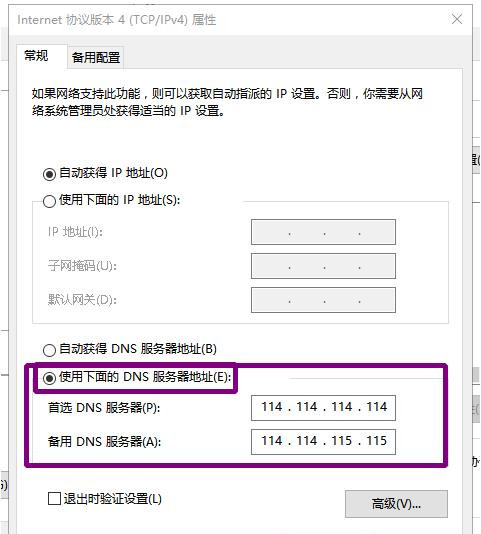
위 내용은 Win10 Steam이 할 수 없는 문제에 대한 해결책입니다.
다운로드됩니다.위 내용은 Win10에서 Steam을 다운로드할 수 없는 문제 해결 방법의 상세 내용입니다. 자세한 내용은 PHP 중국어 웹사이트의 기타 관련 기사를 참조하세요!

